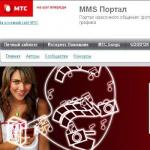Как открыть кадастровую выписку в электронном виде. Как открыть выписку из росреестра в человекочитаемом виде
Существует невообразимое количество различных расширений файлов, поэтому неудивительно, что со временем пользователь может столкнуться с непониманием, чем открыть тот или иной формат. В статье речь пойдет о том, чем открыть XML-файл Росрееста. На самом деле ниже будут описаны способы для всех файлов данного расширения, просто в качестве примера был выбран этот.
Способ 1: Notepad++
А начнем мы статью с самой простой программы для XML-файлов - Notepad++. По своей сути это слегка модифицированный "Блокнот", который является предустановленной программой в Windows.
- Для начала запустите само приложение.
- После этого вам необходимо вызвать окно "Открыть". Сделать это можно двумя способами: нажать по кнопке "Файл", а затем в меню выбрать пункт "Открыть" либо же нажать сочетание клавиш Ctrl+O.
- После этого появится уже названное окно файлового менеджера. В нем вам надо перейти в папку, в которой находится нужный XML-файл. Выделите его и нажмите кнопку "Открыть".
Теперь вопрос о том, чем открыть XML-файл Росреестра, должен быть решен. К слову, в программе Notepad++ вы можете включить поддержку синтаксиса языка программирования XML, тогда редактировать данные станет намного проще, так как появится подсветка отдельных блоков.
Способ 2: XML Notepad
Конечно же, Notepad++ - это не единственная программа для взаимодействия с XML-форматом, и если по каким-то причинам она вам не подошла, то вы можете обратить свое внимание на приложение XML Notepad. Из самого названия становится ясным, что программа разрабатывалась специально для работы с расширением XML, соответственно, взаимодействовать с документами такого формата в ней намного удобнее, но об этом чуть позже, сейчас же поговорим о том, как открыть формат файла XML.
- Алгоритм действий, на самом деле, очень схож с тем, что использовался в предыдущем способе. Вам необходимо запустить программу, после чего нажать кнопку File, а в появившемся контекстном меню выбрать пункт Open. Заметьте, что в этом приложении также есть поддержка горячих клавиш Ctrl+O, которые выполняют ту же функцию.
- Будет открыто окно файлового менеджера, в котором проследуйте в папку с файлом и откройте его, предварительно выделив и нажав кнопку "Открыть".
- Файл будет открыт в программе.
Теперь стоит поговорить о некоторых отличительных чертах приложения XML Notepad. Во-первых, оно автоматически преобразует вид XML-файла так, что его удобно читать и редактировать (происходит деление на смысловые блоки). А во-вторых, производится разделение по семантическим разделам текста. Одним словом, XML Notepad, по мнению многих, - лучшая программа для работы с форматом XML.
Способ 3: Microsoft Excel

Выше были разобраны текстовые редакторы для работы с файлами формата XML, сейчас же поговорим о другой категории программного обеспечения. Это табличный редактор Excel. Но прежде чем открыть XML-файл Росреестра в нем, стоит поговорить о преимуществах и недостатках такого способа. Из первых хочется выделить удобство работы в табличном формате, так как все данные после открытия будут представлены в виде таблицы. Ну а к недостаткам можно отнести стоимость программы, так как Excel не входит в набор бесплатного офисного софта.
Теперь перейдем непосредственно к тому, как открыть XML-файл.
- Запустив программу, нажмите кнопку "Файл".
- В открывшемся меню перейдите в раздел "Открыть".
- Выберите один из доступных способов открытия файла. Сделать это вы можете через облачное хранилище OneDrive, отыскав файл на диске компьютера или же на внешнем накопителе.
- Откроется окно проводника, в котором нужно перейти в каталог с файлом и открыть его.
- Появится таблица "Открытия XML". В нем для редактирования таблицы нужно выбрать первый пункт - "XML-таблица", но если вы желаете открыть файл для ознакомления, то выбирайте "книга, доступная только для чтения".
Проделав все описанные действия, на экране вы увидите таблицу, в которой в удобной форме будут размещены все данные. Это был третий способ того, чем открыть XML-файл Росреестра.
Способ 4: Google Chrome

Для многих это станет открытием, но файлы с расширением XML можно открывать не только в редакторах, но даже в браузерах. Рассмотрим все на примере всем известного Google Chrome.
- Запустите веб-обозреватель.
- Так как в интерфейсе программы нет специальной панели для запуска окна "Открыть", нажмите сочетание клавиш Ctrl+O.
- В окне, которое появится, вам необходимо проложить путь к файлу, попав в папку с ним. После этого выделите его и нажмите кнопку "Открыть".
- Файл будет открыт. Но это не единственный способ того, как его можно запустить в браузере. Быстрее будет предварительно открыть файловый менеджер и перетащить мышкой файл XML из него в рабочую область браузера.
Вот так просто можно просмотреть информацию, содержащуюся в файле XML. Конечно, у этого способа есть один весомый недостаток - открыв таким образом документ, вы не сможете его редактировать, но для этого можно воспользоваться следующей программой, о которой и пойдет сейчас речь.
Способ 5: "Блокнот"

О "Блокноте" уже упоминалось ранее, когда речь шла о программе Notepad++. И действительно, этот предустановленный текстовый редактор отлично справляется с открытием файлов формата XML. Из его недостатков можно выделить лишь одно - у него нет подсветки синтаксиса, но эту же претензию можно предъявить к куче других приложений. Давайте рассмотрим, как открыть документ в этом приложении.
- Откройте "Блокнот".
- Нажмите "Файл".
- Выберите "Открыть".
- В "Проводнике" выделите файл XML.
- Нажмите кнопку "Открыть".
Впрочем, XML-файл в "Проводнике" открывается так же, как и в любой другой подобной программе. Ну а сейчас перейдем к другому, последнему способу.
Способ 6: Открываем файл XML онлайн
Если вы не хотите устанавливать дополнительные программы на свой компьютер, то можете воспользоваться специальным онлайн-сервисом XmlGrid.
- Перейдите на главную страницу этого сервиса.
- Нажмите по кнопке Open File.
- Нажмите "Выберите файл".
- В появившемся окне файлового менеджера выберите файл XML.
- На сайте нажмите кнопку Submit.

Теперь вы знаете, как открыть файл XML онлайн. К слову, его таким же образом можно и редактировать.
И каких задач только не приходится решать компьютерщикам-программистам в своей деятельности. Вот одна из загадочных задач. Вроде как нужно просто открыть файл и все… Однако на практике все совсем не просто. Пытаясь открыть понятный XML-файл, получаем пустую страницу. Лезем в код – вроде все логично – кучка данных в XML тегах. Понимаем, что проблема в том, что в самом файле нет настроек оформления. Они должны быть подгружены из внешнего ресурса… А указанный файл ссылается еще на группу файлов с настройками для каждого раздела документа. В итоге, все браузеры отказываются подгружать все эти файлы, усматривая в этом грубое нарушение политики безопасности. И тут начинаются «пляски с бубном»: отключаем «защиту от опасных сайтов» в настройках браузера; запускаем браузер с отключенными средствами безопасности; ищем дополнительные сервисы; придумываем и пишем дополнительные программы.
Как открыть файл xml росреестра?
Но что если вам нужно открыть выписку из Росреестра XML и распечатать её? Тогда вам и понадобится следующий способ запуска документов из федеральной службы. В противном случае вы просто останетесь наедине с кучей кодов и баз данных.
Внимание
Но не стоит пугаться, всё не так страшно: следующие действия очень лёгкие, поэтому вы добьётесь своей цели всего в несколько кликов. XML и SIG: чем открыть Росреестр?
- Сейчас мы с вами попробуем прочитать XML-файл Росреестра в нормальном формате.
Для начала вам следует убедиться, что вы владеете двумя документами: собственно, сам файл XML и его цифровая подпись формата SIG. Без последнего вы не сможете посмотреть необходимую вам информацию.
Открываем xml файл выписки егрн с росреестра и получаем её в нормальном виде
Инфо
В верхней панели открываете «Сервис», вкладка «Параметры просмотра в режиме совместимости»;
- в открывшейся отмечайте пункт «Отображение всех веб-узлов с режимом совместимости»;
- нажмите alt, в открывшемся меню откройте «Сервис», «Свойства браузера». На вкладке «Безопасность» выберите «Надежные сайты»;
- потом нажмите «Для всех узлов зоны необходима проверка серверов https».
В открывшейся форме при помощи кнопки «Добавить» вводятся адреса: https://*.rosreestr.ru и http://*.arcgisonline.com/;
Галочки с включенного защищенного режима снимаются.
Альтернативой получения выписки сразу в режиме html, которую не нужно открывать с помощью программного обеспечения, является заказ документа на коммерческом сайте Ктотам.про.
Как посмотреть xml файл выписки егрн с росреестра
Важно
В первый раз, столкнувшись с этой проблемой, помог запуск браузера Firefox с параметрами отключения защиты. Как оказалось, такого решения хватило где-то на год.
И вдруг этот метод перестал работать. Причем на разных компьютерах и в разных версиях браузеров. Чтобы решить эту проблему раз и навсегда, пришлось изучить этот вопрос более подробно.
Оказывается, решение проблемы доступно на самом сайте Росреестра. И даже инструкция там же имеется (только, на момент написания этой статьи, она устарела – дизайн сайта изменился, и ничего сделать по картинкам в этой инструкции не получается). Не буду больше томить мыслями и воспоминаниями. Решение проблемы 1. Переходим на страницу «Проверка электронного документа» на сайте Росреестр.
2. На этой странице есть поле «Электронный документ (xml-файл)». Это поле для указания вашего файла для загрузки.
Простой способ открыть xml-файл выписки росреестра
Обозначение сформировано в виде щита, расположенного в левом углу окошка открываемого файла, более расширенную информацию можно изучить онлайн на сайтах;
- Гугл Хром (При настраивании - загрузки небезопасного скрипта, выскакивает эмблема в виде щита в верхней части правого уголка окошка при открывании файла. Для получения более подробной информации можно обратиться онлайн на сайт;
- Сафари (Safary), используется при отсутствии использования настройки безопасности вспомогательного вида;
- Опера (Opera) без присутствия вспомогательных опций, которые отвечают за безопасность.
Кроме того, есть возможность увидеть информацию (кроме графических схем), когда произведется открывание данного хml-файла. Чем открыть SIG на компьютере Пользователям необходимо знать, какой же компьютерной программой можно открыть файлы с расширением sig.
Dachny
На сайте росреестра можно ознакомится с подробной инструкцией, помогающей провести открытие файлов с расширением *xml и *xml.sig. Для того чтобы сделать проверку непосредственно документа, прибегая к помощи сайта росреестра, целесообразно использовать следующие широко используемые интернетные браузеры:
- Интернет Эксплорер (Internet Explorer) 9 или 10 версии, имеющий регистры совместимости (разрешено использовать сервис и одиннадцатой версии).
Необходимо воспользоваться опцией -Включения всего содержимого. При этом в момент открытия файла в самой нижней части окошка появится панель с кнопочкой, или же можно с помощью настроек активировать сайт Росреестра для того, чтобы просмотреть в режиме совместимости. - Мозилла Файерфокс (Mozilla Firefox) используя настройку - отключения защиты на странице.
Как прочитать кадастровую выписку, полученную в электронном виде?
Для того чтобы посмотреть план размещения объекта и основную информацию о нем, нужно воспользоваться теми же способами, что и при открытии обычно выписки из ЕГРН, поскольку сейчас сведения содержатся в одной базе данных. Онлайн Доступны и другие способы открытия электронной выписки из Росреестра.
Для этого можно использовать любой распространенный браузер типа:
- Сафари;
- Интернет Эксплорер;
- Гугл Хром;
- Опера;
- Мозилла Файерфокс.
- открываете браузер.
Как открыть файл с расширением sig на сайте росреестра
В разделе Java Script выберите пункт Разрешить всем сайтам использовать JavaScript (рекомендуется) или настройте исключения. Разрешить всем сайтам использовать JavaScript
- В браузере Mozilla Firefox ставим параметр «Отключить защиту на этой странице».
- Что касается Opera, то здесь всё проще: никакие дополнительные настройки устанавливать вам не нужно.
- При возникновении ошибок следует уточнить: соответствует ли цифровая подпись вашему XML-документу, не истёк ли её срок и так далее. В любом случае вы можете обратиться в орган, предоставивший эти файлы.
- Чтобы сохранить его в виде PDF-файла, достаточно выбрать «Печать» в параметрах браузера, затем сменить принтер с помощью соответствующей кнопки «Изменить» (в браузере
Заключение Друзья, теперь вы знаете, как открыть и прочитать документ XML Росреестра.
Как открыть документ из росреестра
Проверка электронного документа Сервис позволяет сформировать печатное представление выписки, полученной в электронном виде, и проверить корректность электронной цифровой подписи, которой она подписана. Если Вам необходимо получить печатное представление выписки, достаточно загрузить xml-файл и нажать на кнопку «Проверить», затем выбрать функцию «Показать файл».
Если Вам необходимо проверить корректность электронной цифровой подписи, необходимо прикрепить файл формата xml, полученный вместе с ним файл формата sig и нажать на кнопку «Проверить». Если Вам необходимо получить печатное представление выписки, достаточно загрузить xml-файл и нажать на кнопку «Проверить», затем выбрать функцию «Показать файл».
- планов на приобретение определенного жилья или земли под застройку или ведение подсобного хозяйства;
- при заключении предварительного договора купли-продажи с внесением залога для получения информации о собственнике;
- при спорах на землю – для составления акта межевания;
- рассмотрения дела в суде в отношении квартиры или помещения для предпринимательской деятельности, в том числе по наследственным спорам, в связи с дарением, распоряжением объектом совместного имущества супругов и др.;
- проверки имущества на наличие обременений при внесении в качестве залога или ипотеки в банк;
- определения имущества должника в рамках исполнительного производства при взыскании платежей и иных обстоятельствах.
Для получения услуги через Госреестр, необходимо зарегистрироваться на едином портале и идентифицировать пользователя.
Зачастую, натыкаясь на формат *.sig, люди задаются вопросом о том, что он собой представляет. Второй, возникающий сразу за первым, вопрос: "Чем открыть расширение sig?".
Расширение sig (англ. signature - подпись) - это формат файлов цифровой подписи. Чаще всего используется в документации, отправленной через электронную почту. Для простого пользователя такой формат может встретиться один-два раза, но в коммерческой среде он не редкость.
Несмотря на страшное название и, возможно, не совсем понятное объяснение, sig - текстовый файл, такой же, как txt или doc (docx). Он содержит информацию об отправителя письма (обычно название компании, имя отправителя, контакты и т. п.), редактируется им же (а потому может содержать также всяческие цитаты, рекламные призывы и вообще что угодно) и прикрепляется к письму автоматически.
Хотя у большинства людей почта ассоциируется с mail-ом и gmail-ом, те, кто по долгу службы пересекаются с ней постоянно, используют специальные программные комплексы - почтовые программы. Они многофункциональны и, кроме всего прочего, открывают sig-расширения. Чем открыть письмо с подобным расширением из такого ПО? Наиболее популярны такие сервисы:
- Microsoft Outlook - входит в расширенный набор офисного пакета программ от Microsoft.
- Eudopa - распространенный на Западе почтовый клиент с только английским интерфейсом. Преимущество в том, что он работает и с ОС Windows, и с "яблочной" MacOS.
- Mozilla ThunderBird, Opera Mail - разработки почтовых программ от известных браузеров.
Какую программу для почты выбрать - тема для новой статьи. Если ориентироваться только по критерию "чем открыть sig-расширение", подойдет любой, даже самый простой почтовый клиент.

Для создания цифровых подписей существует программа "КриптоАРМ" - с бесплатной и платной версиями. Через нее же открываются и создаются файлы *.sig. Для шифрования в "КриптоАРМ" используются стандартные криптопровайдеры Windows, поэтому она легкая и простая. Перед нижеописанным способом для простого обывателя у ПО преимуществ нет, а вот начинающих криптографов она заинтересует.
Если устанавливать новую программу не хочется
На помощь приходит старый добрый "Блокнот" - этой программой при желании можно открыть даже картинку (правда, ее текстовая кодировка вряд ли придется кому-то по вкусу), что уж говорить о текстовом файле *.sig.
Чем открыть бесплатно что угодно? "Блокнотом", конечно! Вот и файлы цифровой подписи через него и открываются, и создаются, и редактируются. В двух последних случаях главное - не забыть при сохранении ввести после имени файла название соответствующего расширения.
Чем открыть файл sig росреестра?
Файл формата sig представляет собой документ, который содержит в себе электронную цифровую подпись для подтверждения его подлинности. Он прикрепляется к концу электронного письма или файла. Рассмотрим, чем и как открыть файл sig.
В общем случае существует два метода просмотра документов с цифровой подписью – это просмотреть его на компьютере посредством специального приложения или открыть с помощью облачного сервиса онлайн.
Для просмотра файлов с цифровыми подписями можно воспользоваться обычным блокнотом, почтовым клиентом (например, Microsoft Outlook) или программой для создания цифровых подписей, вроде КриптоАРМ.
Также существует возможность конвертирования файла с цифровой подписью в формат PDF, например, при помощи утилиты PDF24 Creator, для более удобного просмотра.
Как открыть файл с расширением sig?
Рассмотрим самый простой способ открытия - через блокнот:


После этого можно приступать к работе с открывшимся файлом.
Чем открыть расширение sig онлайн?
Для определения подлинности цифровой подписи можно перейти на сайт росреестра . В разделе «Сервисы» находим функцию «Проверка электронного документа», загружаем необходимый документ и сразу же получаем ответ о его подлинности.

Если будут вопросы, оставляйте их в комментариях!
Чем открываются документы от Росреестра
Дорогие друзья, сегодня мы с вами попробуем посмотреть XML-файл Росреестра в нормальном виде для дальнейшей работы с ним. Чтобы проделать операции из следующего блока вам потребуется наличие доступа в интернет, так как мы будем пользоваться онлайн-сервисами. Поэтому заранее позаботьтесь об этом вопросе. Для начала вкратце мы расскажем о том, что из себя представляют файлы, возможно, неизвестного вам расширения.

- XML-документ представляет собой структурированную базу данных, включающую в себя некоторую информацию, далее доступную пользователю.
- Файл с расширением SIG является документом цифровой подписи для установления подлинности предыдущего. Поэтому без него работать мы не сможем.
Но что нам даст следующая инструкция? Ведь XML можно открыть в простом блокноте и вполне спокойно найти там нужную информацию. Но что если вам нужно открыть выписку из Росреестра XML и распечатать её? Тогда вам и понадобится следующий способ запуска документов из федеральной службы. В противном случае вы просто останетесь наедине с кучей кодов и баз данных. Но не стоит пугаться, всё не так страшно: следующие действия очень лёгкие, поэтому вы добьётесь своей цели всего в несколько кликов.
XML и SIG: чем открыть Росреестр?
- Сейчас мы с вами попробуем прочитать XML-файл Росреестра в нормальном формате. Для начала вам следует убедиться, что вы владеете двумя документами: собственно, сам файл XML и его цифровая подпись формата SIG. Без последнего вы не сможете посмотреть необходимую вам информацию. Только убедившись в целости и сохранности этих двух файлов, переходим к следующему пункту.
- Теперь переходим на сайт Росреестра по ссылке https://rosreestr.ru/wps/portal/cc_vizualisation на страницу проверки электронного документа.
- В этом окне вы увидите два поля для вставки документов: одно для файла XML, а другое для цифровой подписи. Перетащите файлы с компьютера левой кнопкой мыши в соответствующие поля или воспользуйтесь кнопкой «Выбрать файл» напротив каждого пункта.

Вставка документов в Росреестре
- Напоминаем, что воспользоваться услугой сайта федеральной службы вы не сможете без активного подключения к интернету.
- Рекомендуется в качестве браузера использовать Internet Explorer или же Safari. Конечно, другие браузеры тоже позволят вам провести эти операции, но вам потребуется установить некоторые параметры. Подробнее о них для каждой программы расскажем далее.
- В Google Chrome должна быть установлена настройка «Загрузить небезопасный скрипт», иначе ничего не сработает.
- Откройте Меню браузера (три горизонтальные полоски в правом верхнем углу)→Настройки→Показать дополнительные настройки→Личные данные→Настройка контента или введите в адресную строку браузера chrome://settings/content и нажмите Enter. В разделе Java Script выберите пункт Разрешить всем сайтам использовать JavaScript (рекомендуется) или настройте исключения.

Разрешить всем сайтам использовать JavaScript
Друзья, теперь вы знаете, как открыть и прочитать документ XML Росреестра. Подытожив вышесказанное, можно отметить следующее:
- Для работы потребуется наличие активного подключения к интернету.
- В качестве браузера для просмотра страниц рекомендуется использовать Internet Explorer на Windows и Safari на MacOS.
- Удостоверьтесь в том, что вы владеете двумя типами данных - цифровая подпись с расширением SIG и документ XML.
- После проверки файлов их можно не только посмотреть и сохранить, но также распечатать.
Надеемся, что всё получилось, а вопросов никаких не осталось. Конечно же, не забываем делиться своим мнением, впечатлением, личным опытом в комментариях!
Особенностью выписки из Росреестра в электронном виде является предоставление ее в неудобном для чтения xml виде.
Дорогие читатели! Статья рассказывает о типовых способах решения юридических вопросов, но каждый случай индивидуален. Если вы хотите узнать, как решить именно Вашу проблему - обращайтесь к консультанту:
ЗАЯВКИ И ЗВОНКИ ПРИНИМАЮТСЯ КРУГЛОСУТОЧНО и БЕЗ ВЫХОДНЫХ ДНЕЙ .
Это быстро и БЕСПЛАТНО !
Что представляет собой документ, какие сведения он содержит, какие есть способы получения информации из версии программировании и что делать, если не виден графический план в кадастровом паспорте. Подробная инструкция с примерами.
Что это такое
С 1 января 2019 года все сведения, содержащиеся в госреестре прав на недвижимое имущество и кадастре были объединены в единую базу ЕГРН. В ней собрана информация:
- данные из кадастровых паспортов, чертежи, координаты земельных участков;
- кадастровый номер помещения или земельного надела;
- площадь участка, его границы, обозначение их на местности, если проведено межевание, разрешенное использование;
- планировка помещения, его назначение – жилое или коммерческое, размер входящих в его состав конструктивных элементов;
- кадастровая стоимость недвижимости, приближенная к рыночной оценке;
- дата постановки объекта на кадастровый учет;
- история перехода прав на объекты – ФИО владельцев, правоустанавливающие документы: договора купли-продажи, мены, дарения, о наследовании, приватизация, распоряжение государственного или муниципального органа и др.
Как ее получить
Способов оформления выписки из ЕГРН множество. Можно обратиться лично в подразделения Росреестра или МФЦ, либо заказать документ через Почту РФ в оригинале или воспользоваться услугами онлайн.
Предоставляются сведения по запросу:
- через офсайт Росреестра;
- при помощи коммерческого портала Ктотам.про;
- посредством единого ресурса Госуслуги.
Отправляется запрос путем заполнения специальной формы. Для этого нужно знать точный адрес объекта недвижимости или его кадастровый паспорт. Если эти сведения неизвестны, то можно получить их в онлайн-режиме бесплатно через сервис Публичная кадастровая карта России.
Информация отражается на едином портале в автоматическом режиме при обозначении на картографической местности расположения многоквартирного дома, объекта индивидуальной застройки или земельного участка.
Оформление выписки требуется в случаях:
- планов на приобретение определенного жилья или земли под застройку или ведение подсобного хозяйства;
- при заключении предварительного договора купли-продажи с внесением залога для получения информации о собственнике;
- при спорах на землю – для составления акта межевания;
- рассмотрения дела в суде в отношении квартиры или помещения для предпринимательской деятельности, в том числе по наследственным спорам, в связи с дарением, распоряжением объектом совместного имущества супругов и др.;
- проверки имущества на наличие обременений при внесении в качестве залога или ипотеки в банк;
- определения имущества должника в рамках исполнительного производства при взыскании платежей и иных обстоятельствах.
Для получения услуги через Госреестр, необходимо зарегистрироваться на едином портале и идентифицировать пользователя. Затем перейти в раздел «Электронные услуги» и выбрать пункт «Выписка из ЕГРН».
Система автоматически сделает редирект на сайт Росреестра, где заполняется заявление, данные об обратившемся за получением госуслуги лице, адрес или кадастровый номер объекта недвижимости.
Если неизвестно точное местонахождение объекта или его кадастровый номер, то можно воспользоваться Публичной картой Росреестра.
На ней достаточно ввести регион и округ нахождения недвижимости, обозначить на картографической карте примерное нахождение либо найти по рядом расположенным домам или участкам.
Сведения об объекте появятся в автоматическом режиме. Услуга предоставляется бесплатно, направления запроса не требуется, все параметры отражаются сразу на экране в режиме онлайн при наличии интернет-соединения.
Как открыть xml файл выписки ЕГРН с Росреестра
Алгоритм открытия закодированного файла следующий:
- При получении ответа с Росреестра необходимо выгрузить электронный архив в папку. Название менять не нужно, но надпись.sig нужно перевести в папка (1). В ней отражен графический план на квартиру и отметка ее на поэтажном плане дома.
- Далее следует пройти на специальную страницу на сайте Росреестра https://rosreestr.ru/wps/portal/cc_vizualisation , предназначенную для открытия файлов такого типа.
- Затем нужно нажать на ссылку «Выберите файл» и загрузить электронный документ в формате xml.
- После этого необходимо нажать «Цифровая запись» (sig-файл) на документ в папке.
- По кнопке «Проверки» следует перейти в раздел «Показать в человеческом виде».

- После этого в браузере откроется выписка в просматриваемом на любых программах формате html. Для того чтобы воспользоваться документом позже, нужно нажать «Сохранить» или можно сразу вывести справку на печать. Если соответствующие кнопки отсутствуют можно набрать комбинацию цифр CTRL+C, для печати - CTRL+P.
Если не отображается графический план
Иногда при получении документа невозможно прочитать схему объекта. В папке находится документ с записью «Графический план помещения отсутствует».

Для того чтобы он стал доступен для чтения нужно переместить этот документ в папку с отрытым файлом html. При этом переименовывать графический план нельзя, он должен остаться в неизменном виде.
Теперь при открытии html-документа видна схема расположения объекта. Ее можно сохранить или сразу распечатать.
Сложности возникают и с открытием выписки из кадастрового паспорта. Они также предоставляются в форме xml. и xml.sig.
Для того чтобы посмотреть план размещения объекта и основную информацию о нем, нужно воспользоваться теми же способами, что и при открытии обычно выписки из ЕГРН, поскольку сейчас сведения содержатся в одной базе данных.
Онлайн
Доступны и другие способы открытия электронной выписки из Росреестра. Для этого можно использовать любой распространенный браузер типа:
- Сафари;
- Интернет Эксплорер;
- Гугл Хром;
- Опера;
- Мозилла Файерфокс.
Пример открытия xml файла в Интернет Эксплорер:
- открываете браузер. В верхней панели открываете «Сервис», вкладка «Параметры просмотра в режиме совместимости»;

- в открывшейся отмечайте пункт «Отображение всех веб-узлов с режимом совместимости»;
- нажмите alt, в открывшемся меню откройте «Сервис», «Свойства браузера». На вкладке «Безопасность» выберите «Надежные сайты»;

- потом нажмите «Для всех узлов зоны необходима проверка серверов https». В открывшейся форме при помощи кнопки «Добавить» вводятся адреса: https://*.rosreestr.ru и http://*.arcgisonline.com/ ;
- не выходя из этого окна нужно переключить режим «Дополнительно». Во всех строчках следует выбрать «Разрешить».

Галочки с включенного защищенного режима снимаются.
Альтернативой получения выписки сразу в режиме html, которую не нужно открывать с помощью программного обеспечения, является заказ документа на коммерческом сайте Ктотам.про. Сведения по заявке на нем запрашиваются официально из базы недвижимости Росреестра.
Помимо этого преимуществом использования сервера является срочность получения ответа на электронную почту и сравнительно невысокая стоимость получения услуги – 300 руб. с физических лиц и 650 руб. с юридических. За посредничество средства не взимаются.
Важно знать, что электронная версия выписки носит информативный характер и не принимается в качестве официального документа органами муниципальной и государственной власти, не служит доказательством в суде.